Come utilizzare il plugin Yoast SEO in WordPress [Guida per principianti]
Pubblicato: 2023-09-19Ogni sito Web WordPress necessita di un plug-in di ottimizzazione dei motori di ricerca. Ti aiuta a mostrare le tue pagine e i tuoi post nelle pagine dei risultati dei motori di ricerca. E quando si tratta di plugin SEO, Yoast SEO è una delle opzioni più popolari. Tuttavia, il SEO di WordPress è senza dubbio un argomento complesso.
Fortunatamente, Yoast SEO offre numerose funzionalità integrate per darti il controllo completo sulla SEO del tuo sito. Inoltre, siamo qui per guidarti attraverso tutte le aree chiave per rendere la SEO un po' meno scoraggiante.
In questa guida per principianti, ti mostreremo cos'è Yoast SEO e poi tratteremo i suggerimenti per la prima volta e le impostazioni di base su come utilizzare il plugin Yoast SEO.
Iniziamo!
Cos'è Yoast SEO?
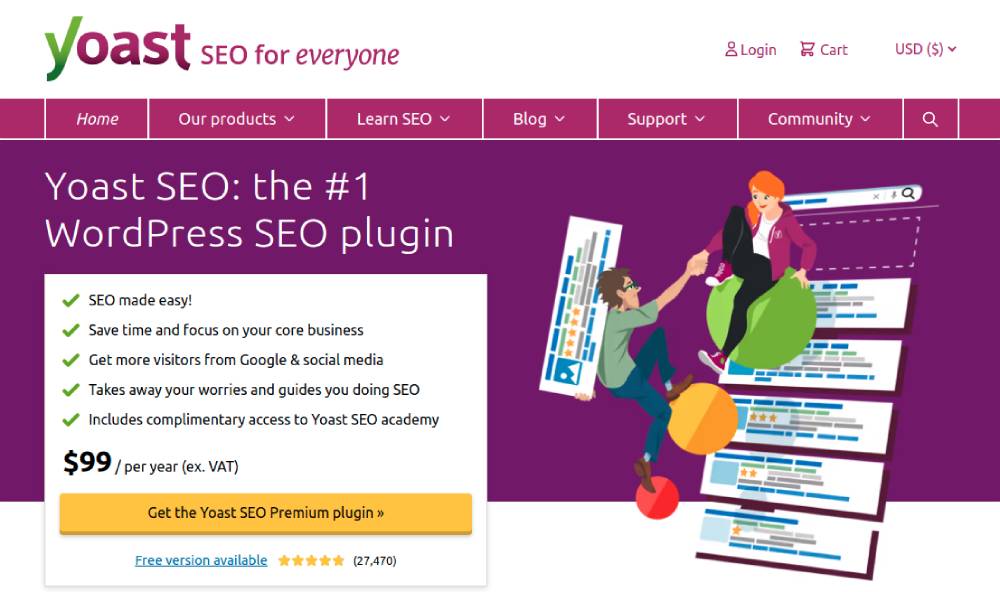
Yoast SEO è uno dei plugin SEO più popolari per WordPress, con milioni di installazioni attive. Offre un set completo di strumenti per l'ottimizzazione di un sito Web per i motori di ricerca.
Le sue caratteristiche principali includono quanto segue:
- Analisi delle parole chiave e suggerimenti per l'ottimizzazione della pagina
- Generazione della mappa del sito XML
- Meta descrizione e ottimizzazione del tag titolo
- Analisi del contenuto e punteggi di leggibilità
Configura il plugin Yoast SEO per WordPress
Dopo aver installato il plugin Yoast SEO, puoi andare alla dashboard facendo clic sull'opzione Yoast SEO nell'area di amministrazione di WordPress. Per ulteriori informazioni, consulta la nostra guida per principianti sull'installazione di un plug-in WordPress.
Se stai utilizzando il plugin per la prima volta, dovresti vedere una notifica di grandi dimensioni con la possibilità di fare clic su Avvia prima configurazione :
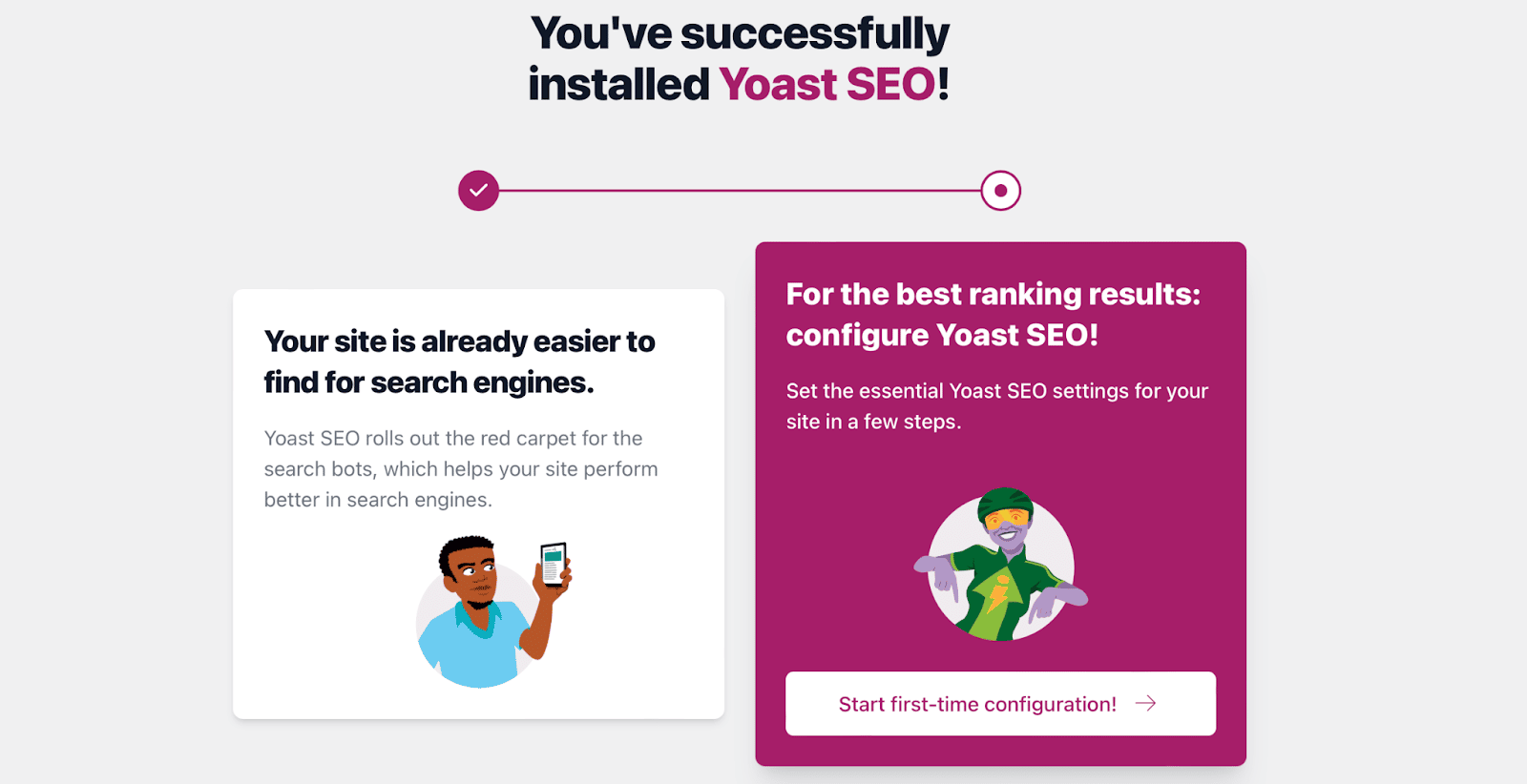
Facendo clic sul pulsante della procedura guidata di configurazione, puoi iniziare a configurare Yoast SEO su WordPress in modo che Google possa comprendere meglio i tuoi contenuti.
Di seguito ti guideremo attraverso gli elementi chiave della procedura guidata di configurazione.
1) Ottimizzazione dei dati SEO
Nell'opzione "Ottimizzazione dati SEO" , puoi utilizzare gli indicizzabili di Yoast per risolvere immediatamente eventuali problemi tecnici sul tuo sito. Funziona in modo simile a come Google analizza il tuo sito web. Tuttavia, se i tuoi contenuti sono numerosi, l'operazione potrebbe richiedere del tempo:
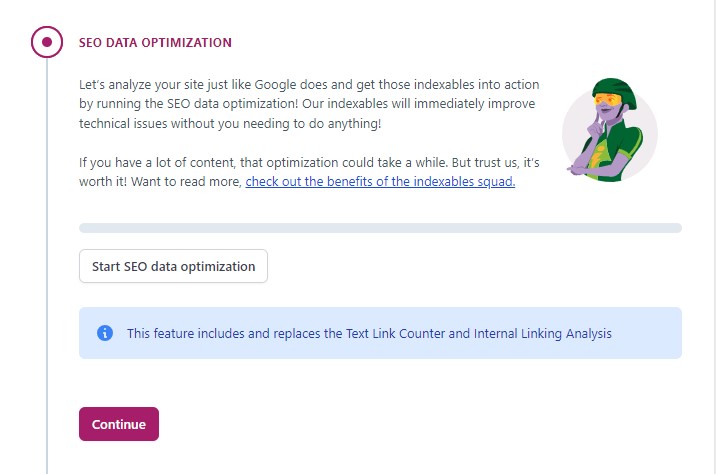
È importante ricordare che questa impostazione è disponibile solo nell'ambiente di produzione. Di conseguenza, se il tuo sito web non si trova in un ambiente di produzione, fai semplicemente clic su Continua .
2) Rappresentazione del sito
Nell'opzione “Rappresentazione del sito” , seleziona il tipo di sito che meglio si adatta al tuo. Se il tuo sito web rappresenta una persona, utilizza il menu a discesa per scegliere la persona. Se il tuo sito web rappresenta un'organizzazione, inserisci il nome dell'organizzazione:
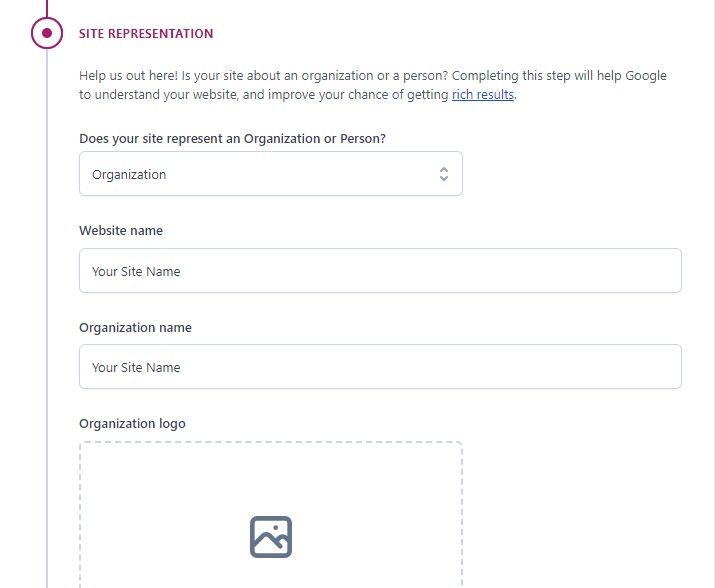
Più in basso, potrai caricare il logo di un'organizzazione o un logo personale dal tuo catalogo multimediale o dal tuo computer.
Quindi, premi Salva e continua a procedere.
3) Profili sociali
Nell'opzione "Profili social" , inserisci tutti i profili dei social media per il tuo sito web. Se stai creando un sito web per un'organizzazione, questi saranno i profili dei social media della tua organizzazione:
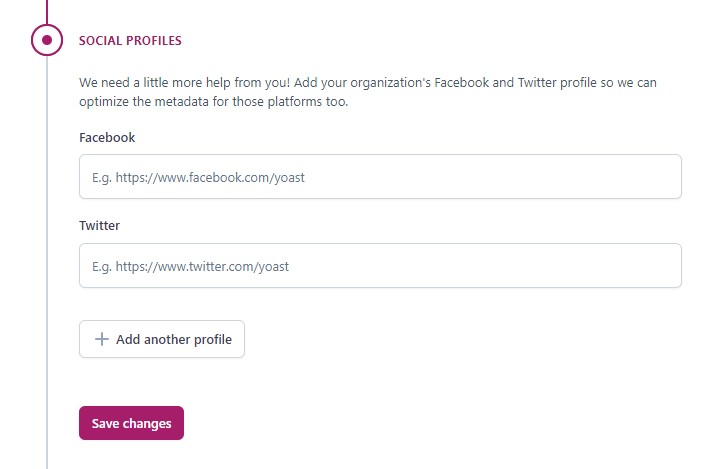
Inoltre non è necessario inserirli tutti. Seleziona semplicemente i profili dei social media che desideri promuovere.
4) Preferenze personali
Nell'opzione "Preferenze personali" , puoi determinare se desideri che Yoast SEO monitori i dati del tuo sito web:
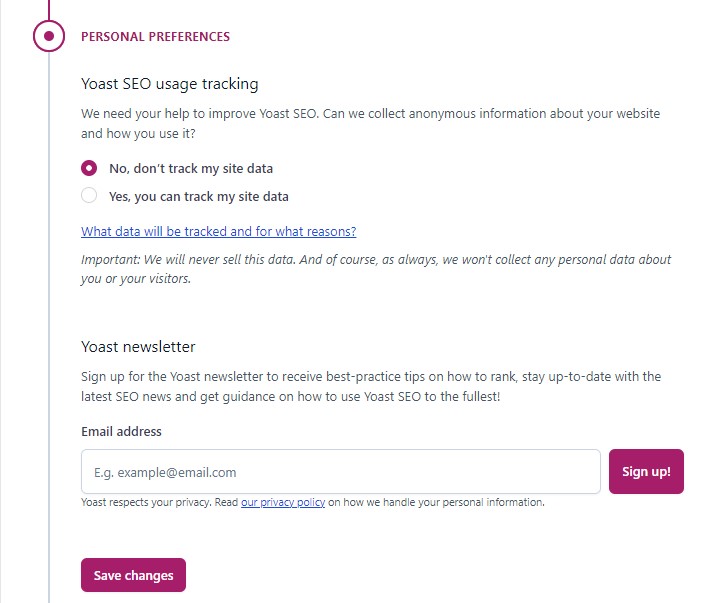
Inoltre, puoi anche iscriverti alla newsletter Yoast per ricevere suggerimenti sulle migliori pratiche su come posizionarsi, rimanere aggiornato con le ultime notizie SEO e ottenere indicazioni su come utilizzare Yoast SEO.
5) Terminare la configurazione
Infine, dovrai finalizzare la configurazione di Yoast SEO. Inoltre, puoi anche registrarti al webinar settimanale gratuito di Yoast.
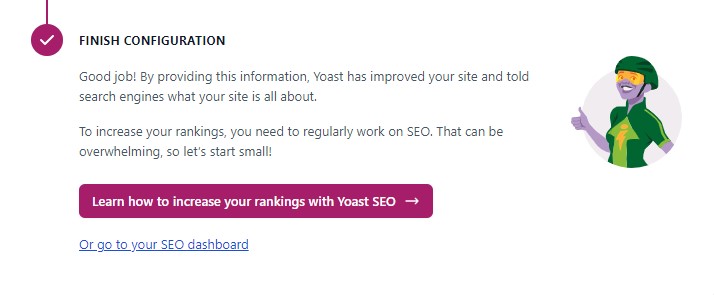
Congratulazioni, hai appena configurato Yoast SEO! Ora puoi fare clic sul collegamento per accedere alla nuova dashboard Yoast.
Come utilizzare Yoast SEO Meta Box
Il meta box Yoast SEO è uno strumento SEO on-page che ti consente di ottimizzare i tuoi contenuti SEO in tempo reale per ogni post/pagina. L'uso della meta box aumenta le tue possibilità di posizionarti più in alto nella SERP.
Il metabox si trova nella parte inferiore dell'editor della pagina.
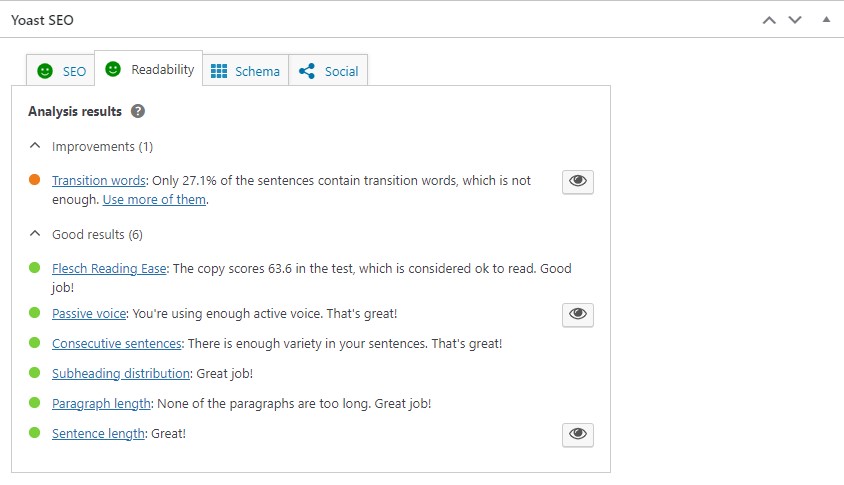
Se stai utilizzando il nuovo editor a blocchi di WordPress, fai clic sull'icona Yoast in alto a destra per accedere al meta box Yoast SEO.
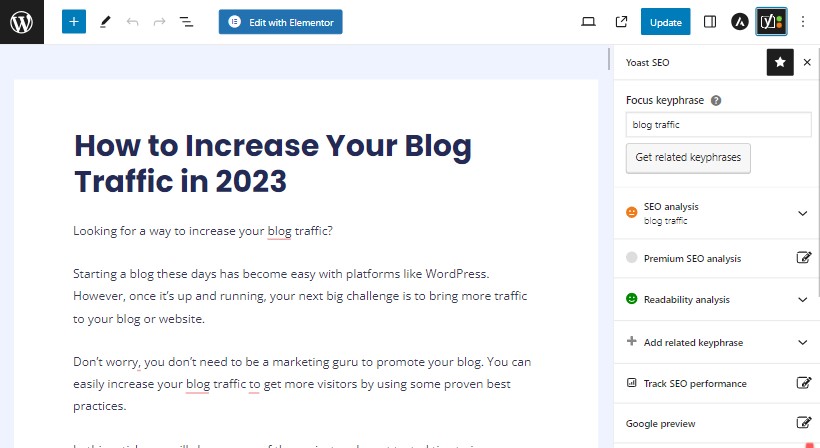
Scheda SEO
La scheda SEO fornisce l'analisi dei contenuti in tempo reale per il tuo post. È noto per i suoi semafori verdi, arancioni e rossi, che ti forniscono feedback che ti aiutano a ottimizzare i tuoi contenuti. Una volta inserita la parola chiave principale, Yoast analizza il contenuto e suggerisce miglioramenti.
Di seguito sono riportati alcuni elementi essenziali della scheda Yoast SEO:
Focus sulla frase chiave
Una frase chiave (o parola chiave) è la parola o il termine principale per cui desideri che il tuo contenuto venga classificato nei risultati di ricerca. Dovresti condurre alcune ricerche di base sulle parole chiave per trovare un termine che le persone stanno cercando.
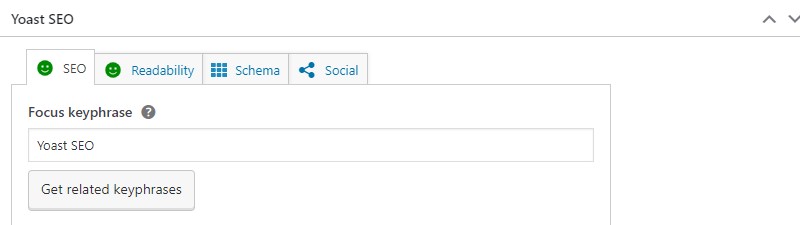
Quindi, inserisci quella parola chiave nel campo della frase chiave focus. Successivamente, Yoast SEO inizierà ad analizzare i tuoi contenuti e fornirà consigli su come migliorarli per un migliore posizionamento della pagina.
Troverai i risultati e i feedback nella sezione Analisi SEO.
È importante notare che la frase chiave Yoast Focus non ti aiuta a posizionarti su Google. È solo un consiglio per aiutarti a ottimizzare i tuoi contenuti.
Anteprima di Google
L'anteprima di Google ti mostra come il plug-in Yoast mostra la tua pagina o il tuo post su Google. In altre parole, dà un’idea di come la tua pagina può apparire nei risultati di ricerca sia per i formati desktop che per quelli mobili.
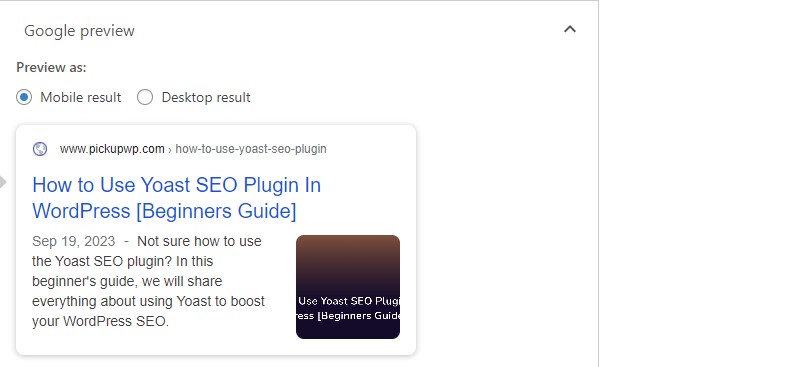
Nell'anteprima di Google, puoi impostare il titolo SEO, lo slug URL e la meta descrizione. Assicurati che non siano tutti troppo lunghi e includi la frase chiave per ottenere i migliori risultati.
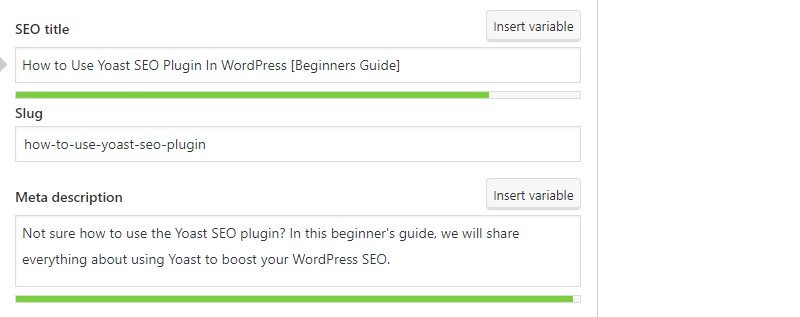
Questo è senza dubbio uno degli elementi più utili di Yoast SEO. Se lo usi correttamente, può aiutarti ad aumentare la percentuale di clic organica (CTR).
Analisi SEO
Yoast SEO Analysis fornisce una lista di controllo SEO on-page e un punteggio SEO che puoi utilizzare per ottimizzare determinate attività per ottenere il via libera. Evidenzia problemi, miglioramenti e buoni risultati.
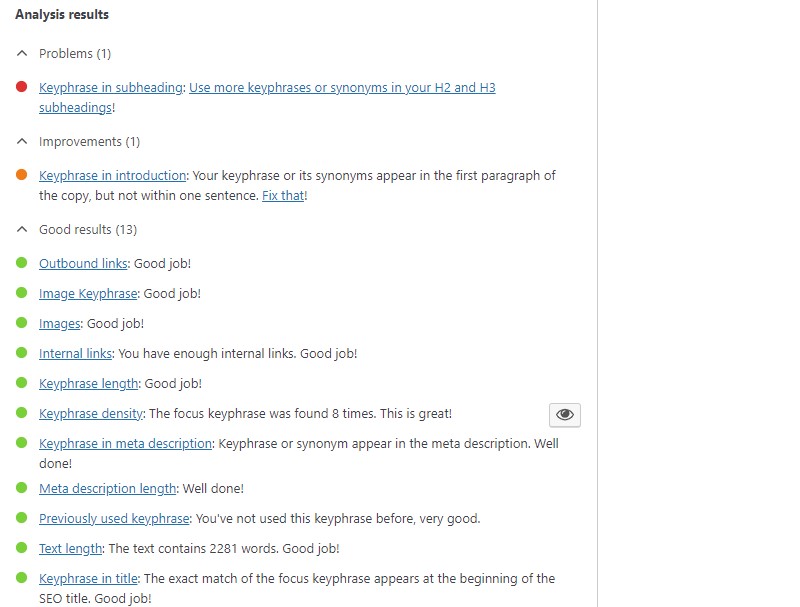
Oltre a elencare suggerimenti SEO basati su contenuti e collegamenti, l'analisi SEO controllerà anche le immagini per garantire che tu abbia immagini con frasi chiave aggiunte al testo alternativo. Tuttavia, non prende in considerazione la dimensione dell'immagine. Di conseguenza, dovrai utilizzare plugin aggiuntivi per l’ottimizzazione delle immagini e la memorizzazione nella cache per tenere conto della velocità della pagina SEO.
Contenuto fondamentale
Qui puoi scegliere se contrassegnare o meno il post come contenuto fondamentale.

Per contenuto fondamentale si intendono i post migliori e più importanti sul tuo sito. I post che desideri posizionare più in alto nei motori di ricerca. I post fondamentali sono articoli di grandi dimensioni e informativi che combinano approfondimenti di altri post di blog e trattano tutto ciò che è rilevante per un argomento specifico.
Avanzate
Ulteriori impostazioni SEO per i tuoi contenuti sono disponibili in Avanzate. Puoi specificare se abilitare o meno i motori di ricerca per visualizzare il post nei risultati di ricerca, impostare i link di follow, configurare i parametri del robot, assegnare un titolo breadcrumb e inserire un URL canonico.
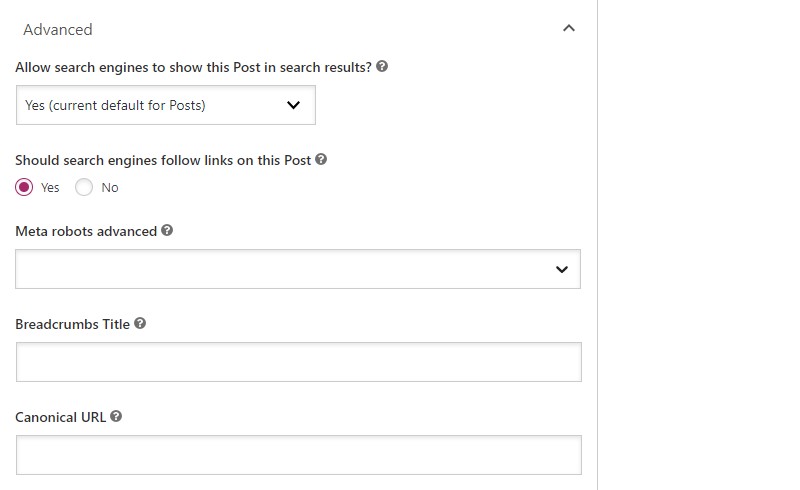
Approfondimenti
Puoi vedere il punteggio della facilità di lettura di Flesch del post proprio qui. Questo ti dice quanto sia difficile leggere i tuoi contenuti. Include anche il conteggio delle parole e il tempo di lettura stimato.
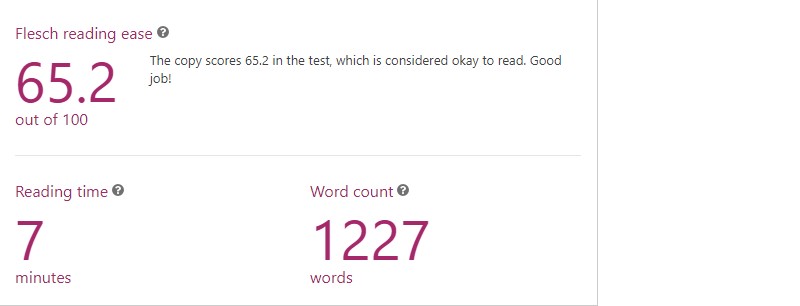
Scheda Leggibilità
La leggibilità è essenziale per un SEO eccellente perché un testo poco strutturato o poco chiaro può perdere i lettori e confondere i crawler dei motori di ricerca.
Nella scheda Analisi della leggibilità, Yoast, controlla il tuo post per determinare quanto sia facile da leggere.
Offre suggerimenti su come migliorare vari aspetti della leggibilità dei tuoi contenuti, simili alla sezione "Analisi SEO". Questi includono:
- Utilizzo della voce attiva
- Paragrafi e frasi brevi
- Usare abbastanza parole di transizione
- Controlla le frasi consecutive
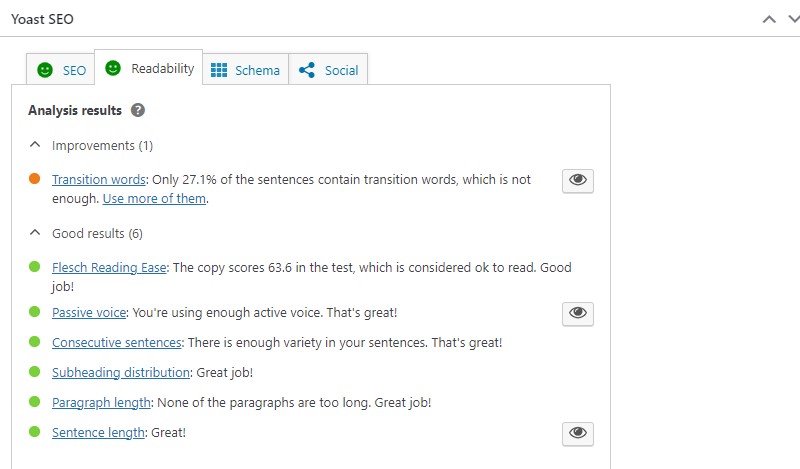
Quando fai clic sulla piccola icona "occhio" accanto ad alcuni di questi suggerimenti, il plug-in evidenzierà le frasi pertinenti del tuo testo.
Scheda Schema
Puoi utilizzare il markup Schema per ottimizzare il SEO del tuo sito, rendendo più semplice l'indicizzazione da parte dei motori di ricerca. Nel plugin Yoast SEO, puoi modificare le impostazioni dello schema nella dashboard o su ogni singolo post e pagina. Non hai più bisogno di un plug-in dello schema separato sul tuo sito. Le impostazioni dello schema di Yoast saranno sufficienti.
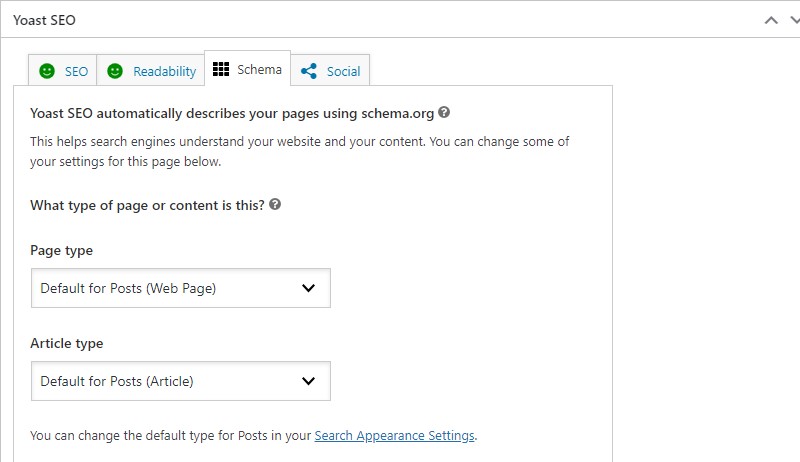
Scheda Sociale
Nella scheda Social puoi configurare la modalità di visualizzazione dei contenuti quando vengono condivisi su Facebook o Twitter:

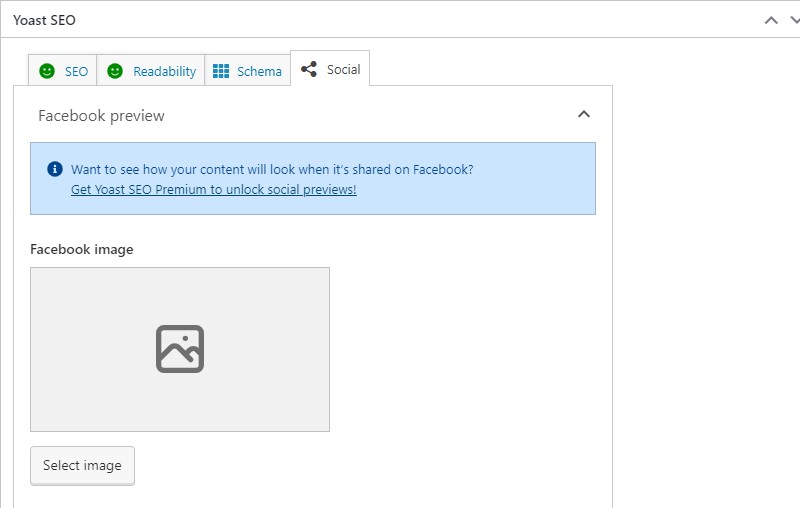
Nella maggior parte dei casi, non dovrai configurare manualmente queste informazioni per ogni post perché Yoast le genererà automaticamente in base a:
- Il tuo titolo SEO
- L'immagine in primo piano dei tuoi contenuti
Tuttavia, se desideri modificare le impostazioni predefinite, questo è il posto giusto per farlo.
Tieni presente, tuttavia, che avrai bisogno di Yoast Premium per abilitare le anteprime social dei tuoi contenuti.
Esplora la dashboard del plugin Yoast SEO
Ora che hai configurato Yoast SEO e compreso il meta box, diamo un'occhiata alla dashboard.
Nella pagina principale della dashboard di Yoast, verrai avvisato di eventuali problemi SEO e notifiche sul tuo sito:
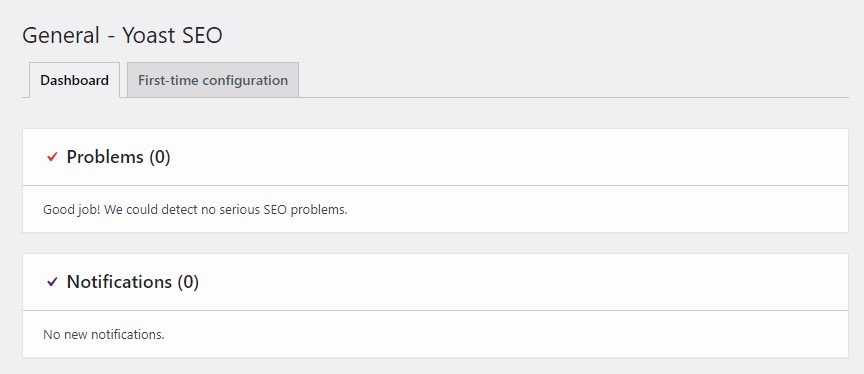
Impostazioni SEO di Yoast
Per accedere alle impostazioni dell'intero sito di Yoast SEO, vai su Yoast SEO »Impostazioni dal menu di amministrazione di WordPress.
Da qui puoi vedere le impostazioni di Yoast SEO in quattro diverse sezioni.
Sezione Generale
La sezione "Generale" ha quattro sottosezioni con varie impostazioni.
Nella sottosezione “Funzionalità del sito” , puoi abilitare o disabilitare alcune funzionalità (come le funzionalità di Analisi SEO e Analisi di leggibilità descritte sopra).
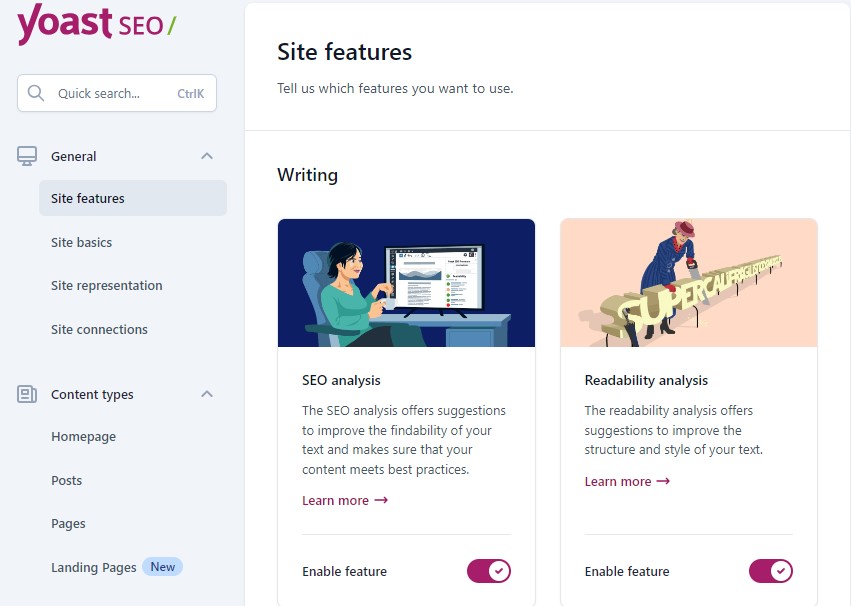
Puoi anche visualizzare la mappa del tuo sito Yoast SEO qui. Basta scorrere verso il basso fino alla sezione API e fare clic sul pulsante "Visualizza la mappa del sito XML" .
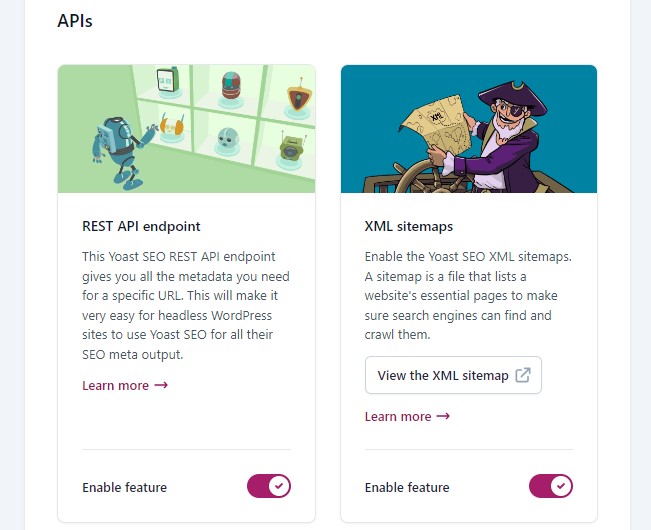
La sottosezione "Nozioni di base del sito" ti consente di fornire informazioni di base sul tuo sito.
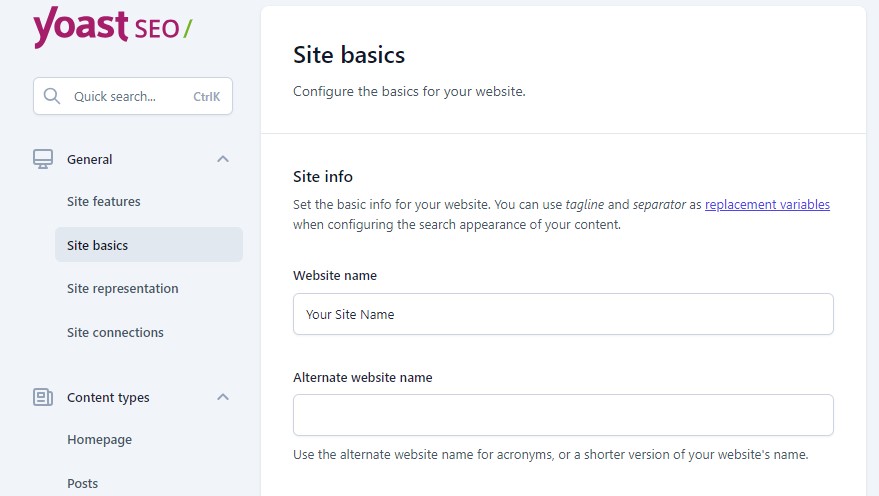
La sottosezione "Rappresentazione del sito" contiene le stesse informazioni inviate durante la configurazione iniziale del plug-in. Il suo scopo è fornire dati al Knowledge Graph di Google.
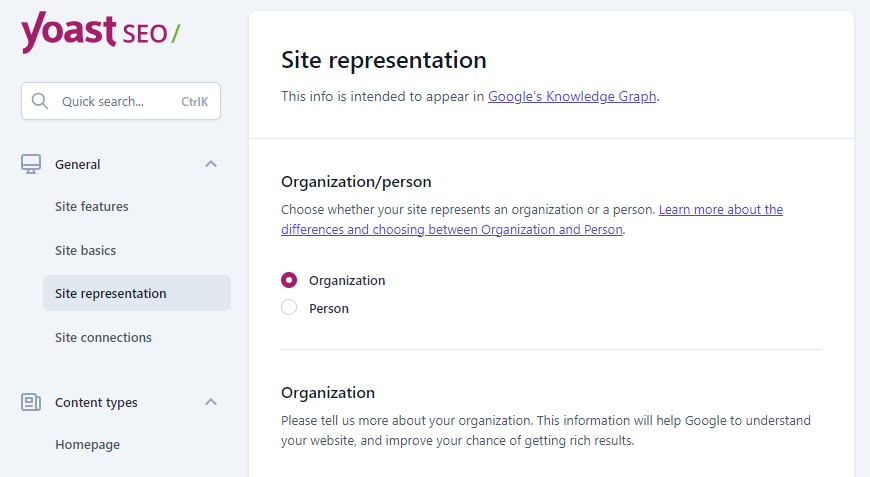
La sottosezione "Connessioni al sito" ti consente di convalidare il tuo sito in altri strumenti, come Google Search Console.
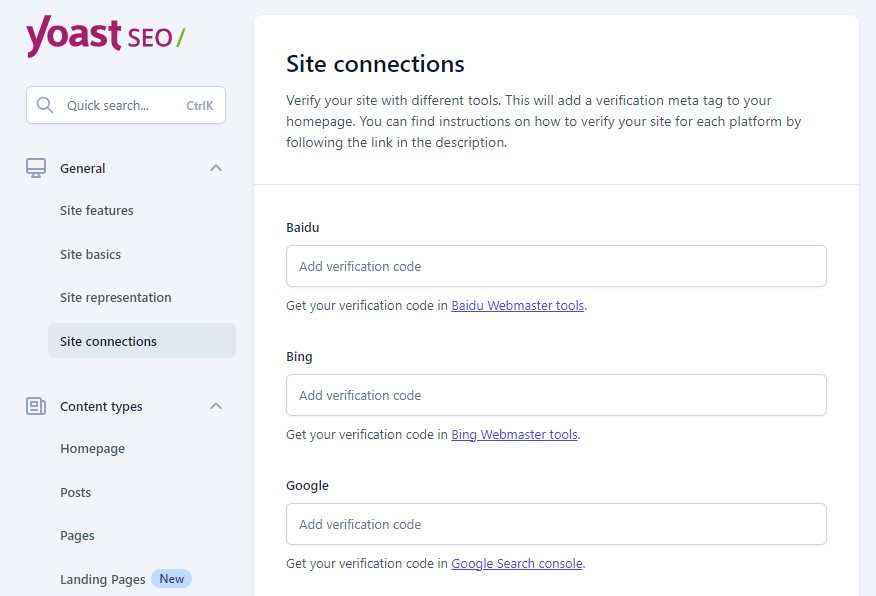
Sezione Tipi di contenuto
L'area "Tipi di contenuto" ti consente di personalizzare il modo in cui i diversi tipi di contenuto appaiono nei motori di ricerca e nei siti di social media.
I tipi di contenuto sono suddivisi in quattro sottosezioni: Home page, Post, Pagine e Pagine di destinazione.
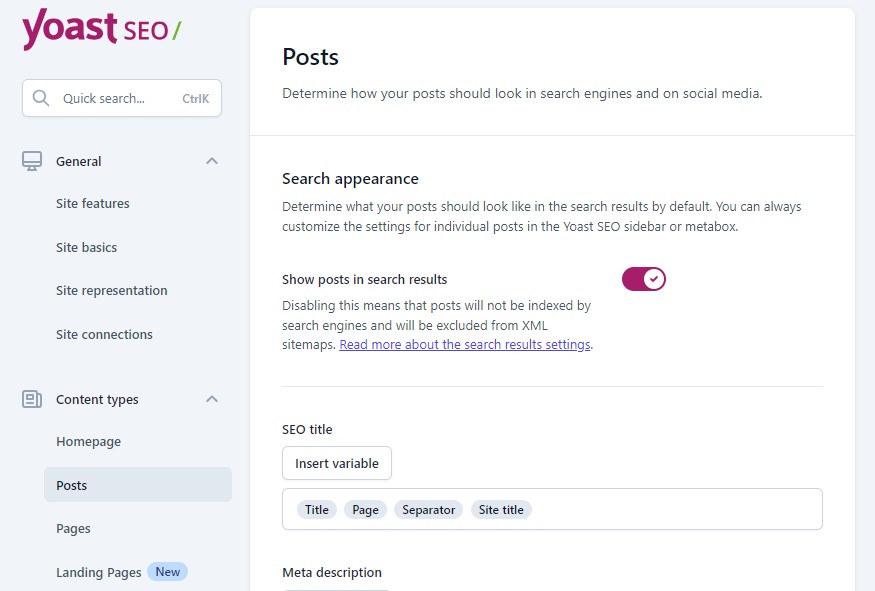
Queste sono le impostazioni globali per ciascuno dei tipi di contenuto. Puoi impostarli in modo diverso per pagine specifiche nell'editor di contenuti.
Ad esempio, puoi impostare la pagina predefinita e pubblicare il titolo SEO qui, ma modificarlo per ognuno di essi nell'area "Anteprima Google" della sezione Yoast SEO nell'editor.
Sezione Categorie e Tag
La sezione “Categorie e tag” consente di personalizzare la ricerca e l'aspetto sui social media per le tassonomie: categorie e tag.
Puoi anche impedire ai motori di ricerca di indicizzare queste tassonomie.
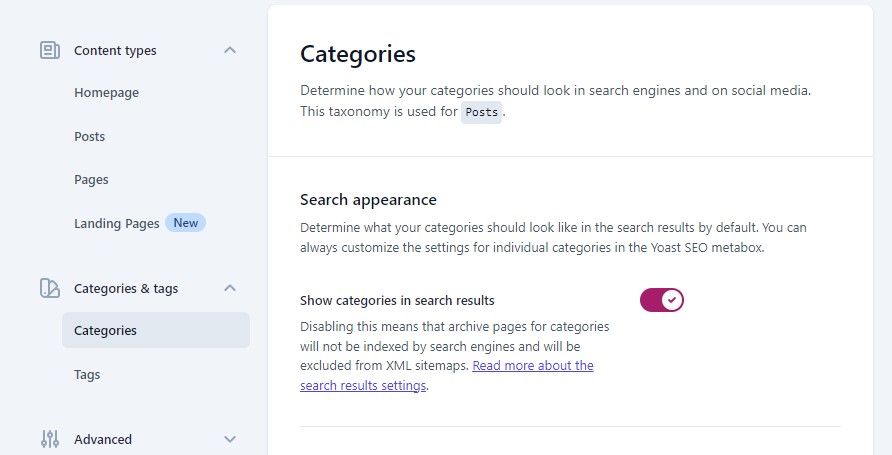
Sezione Avanzata
La sezione "Avanzate" ti consente di personalizzare le impostazioni di ottimizzazione della scansione, i breadcrumb e le pagine aggiuntive come archivi autore, archivi data, archivi formato e pagine speciali. Inoltre, ci sono opzioni aggiuntive per le pagine multimediali e i feed RSS.
La sottosezione "Breadcrumb" ti consente di personalizzare l'aspetto dei breadcrumb sul tuo sito. Sono disponibili diverse opzioni per personalizzare l'aspetto della navigazione breadcrumb, scegliere quali tassonomie visualizzare per i tipi di contenuto e altro ancora.
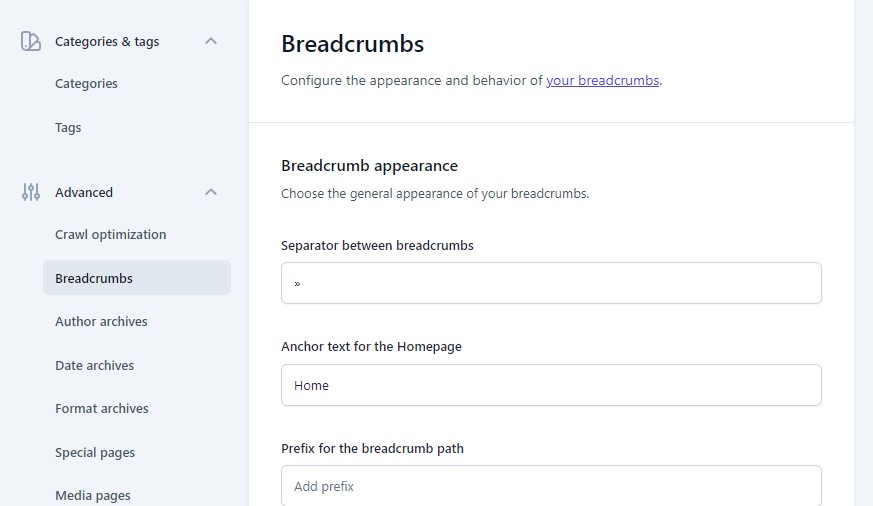
Nella sottosezione "Archivi" , puoi disabilitare l'autore, la data o gli archivi di pagine speciali nei risultati di ricerca. Inoltre, hai anche la possibilità di mostrare o nascondere gli autori senza pubblicare i risultati.
Integrazioni
In Yoast SEO » Integrazioni , troverai un elenco di integrazioni, tra cui Semrush, Wincher, WooCommerce e altre. Alcune integrazioni sono disponibili solo con Yoast SEO Premium.
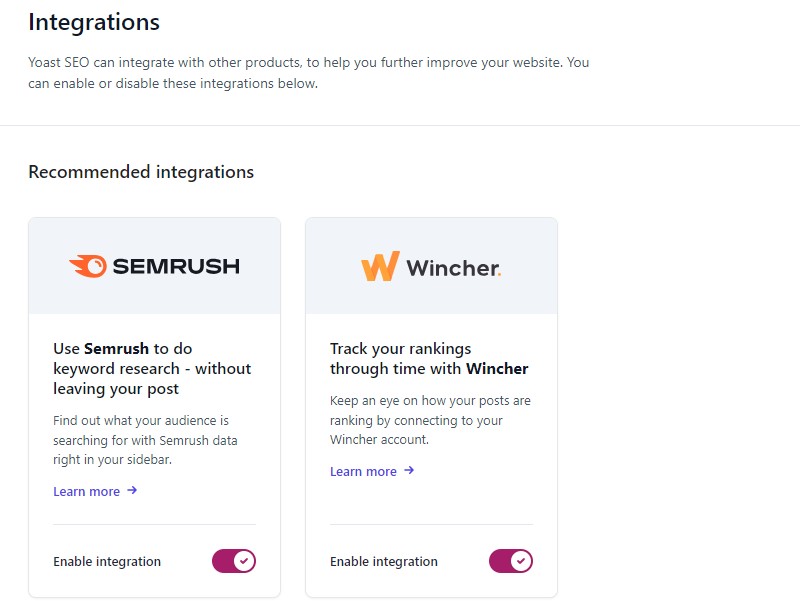
Ad esempio, quando integri Semrush con Yoast SEO, ti consente di effettuare ricerche di parole chiave direttamente nell'editor di WordPress senza lasciare il tuo post.
Tuttavia, per utilizzare questa funzionalità, devi prima connettere il tuo account Semrush al plugin Yoast SEO.
(Se non hai già un account Semrush, creane uno gratuitamente. Ti consente di effettuare fino a 10 richieste in 24 ore.)
Utensili
In Yoast SEO » Strumenti , troverai potenti strumenti integrati che ti aiutano a velocizzare il tuo sito, risparmiare tempo nella modifica e configurare i file SEO essenziali sul tuo server.
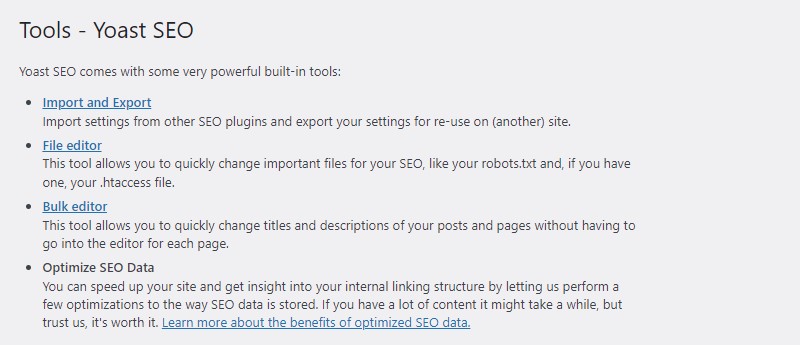
Una delle cose migliori che puoi fare qui è modificare il file robots.txt del tuo sito direttamente dalla tua dashboard.
Se fai clic sull'opzione Editor file , Yoast ti aiuterà a creare un file robots.txt (se non ne hai uno). Dopo aver ottenuto il file, Yoast ti permetterà di modificarlo direttamente nella tua dashboard:
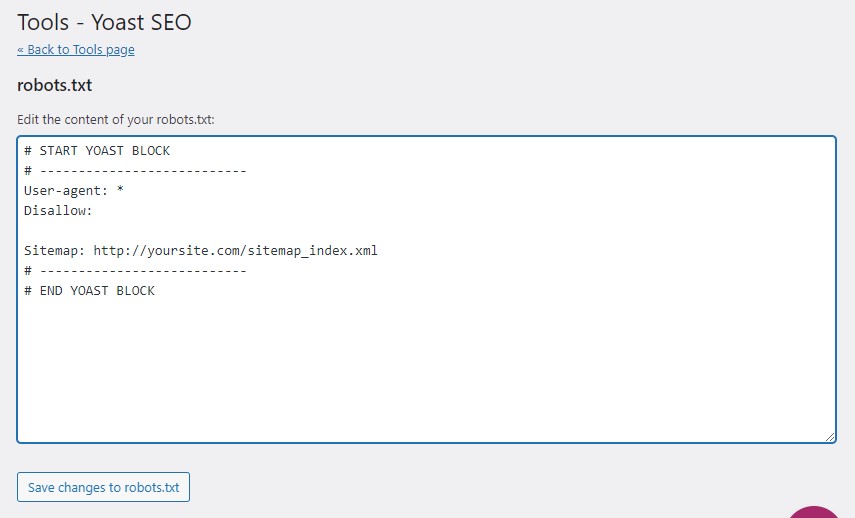
Se non vedi l'opzione Editor file, i motivi potrebbero essere due.
- Il tuo file .htaccess o la cartella Nginx non sono modificabili sul tuo server web. Potresti contattare il tuo provider di hosting per ricevere assistenza in merito.
- La tua installazione di WordPress ha la modifica dei file disabilitata.
Conclusione
Yoast SEO è un plugin indispensabile per ogni proprietario di sito che desidera migliorare la propria SEO. Ha una serie di funzionalità progettate per fornire un'ottimizzazione avanzata. Inoltre, la maggior parte delle sue funzionalità SEO sono preconfigurate e pronte all'uso, rendendolo ideale per i principianti.
In questa guida, abbiamo seguito i passaggi su come utilizzare Yoast SEO, dalla configurazione alle impostazioni di base di Yoast. Una volta configurate tutte le impostazioni, tutto ciò che resta da fare è ottimizzare i tuoi contenuti nel Meta Box per Yoast SEO.
Per fare ciò, prestare attenzione ai seguenti elementi vitali:
- Focus Keyphrase : fai ricerche sulle parole chiave e scopri le parole chiave per le quali desideri che il tuo post si classifichi.
- Titolo SEO – Scrivi un titolo SEO pulito e breve che spieghi correttamente il contenuto del tuo post e contenga la parola chiave target.
- Meta Descrizione : scrivi una breve descrizione del tuo post per convincere gli utenti a fare clic sul tuo post.
- Analisi della leggibilità : controlla i tuoi contenuti per fattori di leggibilità come la lunghezza della frase, le parole di transizione e la voce passiva.
Sebbene Yoast SEO aiuti a ottimizzare i contenuti del tuo sito, è necessario eseguire più strategie SEO per garantire che il tuo sito web si posizioni bene nella SERP.
Ci auguriamo che questa guida per principianti ti abbia aiutato a imparare come utilizzare il plugin Yoast SEO in WordPress.
Per ulteriori informazioni, consulta queste altre risorse utili:
- Yoast SEO vs All in One SEO: qual è il migliore per i principianti?
- Come ottimizzare le immagini per WordPress [Guida completa]
- Come svuotare la cache di WordPress in pochi minuti [4 semplici modi]
Infine, seguici su Facebook e Twitter per rimanere aggiornato sugli ultimi articoli relativi a WordPress e ai blog.
Domande frequenti
Posso utilizzare il plugin Yoast SEO gratuitamente? SÌ. Yoast SEO offre una versione gratuita che puoi utilizzare gratuitamente. La versione gratuita include tutte le funzionalità SEO essenziali di cui hai bisogno per iniziare, tra cui: analisi SEO, analisi della leggibilità, analisi della frase chiave Focus e molto altro.
Se hai bisogno di funzionalità SEO più avanzate, come l'integrazione dei social media, suggerimenti di collegamenti interni e suggerimenti di parole chiave correlate, puoi eseguire l'upgrade a Yoast SEO Premium.
SÌ. Yoast SEO offre una versione gratuita che puoi utilizzare gratuitamente. La versione gratuita include tutte le funzionalità SEO essenziali di cui hai bisogno per iniziare, tra cui: analisi SEO, analisi della leggibilità, analisi della frase chiave Focus e molto altro.
Se hai bisogno di funzionalità SEO più avanzate, come l'integrazione dei social media, suggerimenti di collegamenti interni e suggerimenti di parole chiave correlate, puoi eseguire l'upgrade a Yoast SEO Premium.
Posso utilizzare Yoast SEO senza WordPress? Sì, puoi utilizzare Yoast SEO senza WordPress. Yoast SEO funziona anche con altri sistemi di gestione dei contenuti (CMS) come Shopify, Drupal, TYPO3 e altri.
Sì, puoi utilizzare Yoast SEO senza WordPress. Yoast SEO funziona anche con altri sistemi di gestione dei contenuti (CMS) come Shopify, Drupal, TYPO3 e altri.
Ho davvero bisogno di un plugin SEO? L’utilizzo di un plugin SEO per WordPress offre numerosi vantaggi rispetto al non utilizzarne uno.
Ad esempio, senza un plugin, non saresti in grado di fare alcune cose in WordPress, come modificare i tag del titolo o noindex di pagine specifiche, senza toccare il codice.
L’utilizzo di un plugin SEO per WordPress offre numerosi vantaggi rispetto al non utilizzarne uno.
Ad esempio, senza un plugin, non saresti in grado di fare alcune cose in WordPress, come modificare i tag del titolo o noindex di pagine specifiche, senza toccare il codice.
Quali sono alcune alternative a Yoast SEO? Sono disponibili numerose alternative a Yoast SEO, sia gratuite che a pagamento. Alcune delle alternative Yoast SEO più popolari includono:
- Classifica matematica
- Pacchetto SEO tutto in uno
Sono disponibili numerose alternative a Yoast SEO, sia gratuite che a pagamento. Alcune delle alternative Yoast SEO più popolari includono:
- Classifica matematica
- Pacchetto SEO tutto in uno
Quanto costa Yoast Premium? Yoast SEO premium ti costa solo $ 99 per un sito, incluso un anno di aggiornamenti e supporto gratuiti.
Yoast SEO premium ti costa solo $ 99 per un sito, incluso un anno di aggiornamenti e supporto gratuiti.
Quanto tempo ci vuole perché Yoast SEO funzioni? Non esiste una risposta chiara su quanto tempo impiega Yoast SEO per funzionare. In genere dipende dal tipo di parole chiave che desideri scegliere come target. Tuttavia, potrebbero essere necessari dai 2 ai 3 mesi per visualizzare i risultati organici e il traffico di ricerca sul tuo sito.
Non esiste una risposta chiara su quanto tempo impiega Yoast SEO per funzionare. In genere dipende dal tipo di parole chiave che desideri scegliere come target. Tuttavia, potrebbero essere necessari dai 2 ai 3 mesi per visualizzare i risultati organici e il traffico di ricerca sul tuo sito.
